Како да направите више профила у прегледачу Мицрософт Едге
Коначна верзија новог Едге(Edge) претраживача заснованог на Цхромиум-у је стигла и долази са мноштвом функција. У овом посту смо покрили како да креирате више профила у новом Едге Цхромиум(Edge Chromium) прегледачу у оперативном систему Виндовс 10(Windows 10) .
Креирајте(Create) више профила у Едге(Edge) претраживачу
Ако имате искуства са Гоогле Цхроме-(Google Chrome) ом или Цхромиум(Chromium) -ом , онда ће вам ово бити познато. Процес је прилично једноставан и одличан начин за одржавање одвојених профила за прегледање. Људи обично креирају више профила за различите људе, различите случајеве употребе (посао и дом) итд. Сви профили добијају сопствени скуп историје прегледања, колачића, историје преузимања, екстензија и потпуно су одвојени и независни један од другог. То је добар начин да се ствари организују и раздвоје.
Хајде да заронимо одмах и видимо како да направите више профила на Едге(Edge) -у . Морате већ имати један профил који сте користили за претраживање интернета. Да бисте креирали нови профил, кликните на своју слику профила или аватар чувара места поред траке за адресу. Сада ако желите да направите привремени профил, можете кликнути на Прегледај као гост(Browse as Guest) .
Појавиће се нови прозор Едге са (Edge)корисником(Guest) као корисником. Профили гостију(Guest) су привремени профили и Едге(Edge) ће сачувати њихове податке само све док је прозор за госте отворен. (Guest)Ви или ваши гости можете да користите овај профил ако не желите да се подаци о прегледању чувају на вашем рачунару.
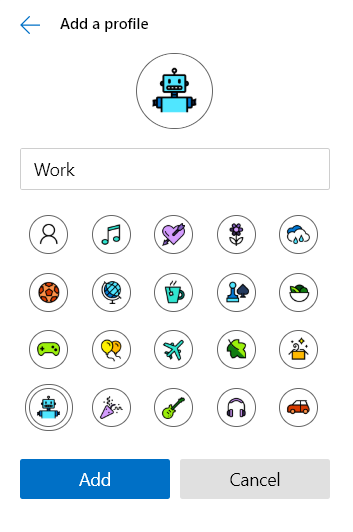
Ако тражите трајнији профил, кликните на Додај профил(Add a Profile ) уместо тога. Сада изаберите име и изаберите икону за њега и кликните на Додај. (Add.)Било је тако једноставно; моћи ћете да користите свој новокреирани профил који је потпуно одвојен од вашег главног профила. Корисници се чак могу пријавити унутар овог профила са истим или различитим налогом да би синхронизовали ваше податке и подешавања. Можете да синхронизујете онолико профила све док имате довољно различитих Мицрософт(Microsoft) налога.
Пребацивање између налога је такође веома једноставно. Кликните(Click) на свој аватар или слику профила, а затим изаберите налог на који желите да се пребаците из падајућег менија. Нови прозор са тим налогом ће се аутоматски отворити.
Брисање профила је такође прилично једноставно. Отворите Едге(Open Edge) са профилом који желите да избришете. Сада идите на edge://settings/people и кликните на Уклони(Remove ) који одговара вашем профилу и профил заједно са свим његовим подацима биће уклоњен са вашег рачунара.

Дакле, ово се углавном односило на управљање профилом у новом претраживачу Едге . (Edge)Као што је поменуто, профили су одличан начин да ствари буду одвојене и организоване.
Шта мислите о новом Едге претраживачу? Обавестите нас у одељку за коментаре испод.(What do you feel about the new Edge browser? Let us know in the comments section below.)
Related posts
Како уклонити дугме менија Екстензије са траке са алаткама Мицрософт Едге
Како да подесите или промените Мицрософт Едге почетну страницу на Виндовс 11/10
Додајте дугме Почетна у прегледач Мицрософт Едге
Како ограничити аутоматску репродукцију медија у Мицрософт Едге претраживачу
Како применити Гоогле СафеСеарцх у Мицрософт Едге-у у оперативном систему Виндовс 10
Приступите и користите Мицрософт Едге страницу о ознакама у оперативном систему Виндовс 11/10
Доделите тастер Бацкспаце да бисте се вратили на страницу у Мицрософт Едге-у
Мицрософт Едге се неће отворити у оперативном систему Виндовс 11/10
Мицрософт Едге се не може отворити помоћу уграђеног администраторског налога
Како да искључите пусх обавештења на веб локацији Мицрософт Едге
Како слати картице на друге уређаје помоћу Мицрософт Едге-а
Како да инсталирате Мицрософт Едге претраживач на Цхромебоок
Политике ажурирања су конфигурисане, али ће бити занемарене - Мицрософт Едге
Како играти нову игру Сурф у Мицрософт Едге-у
Направите пречицу да бисте отворили прегледач Мицрософт Едге у режиму ИнПривате
Како закачити веб локације на траку задатака помоћу Мицрософт Едге-а
Како истакнути текст у ПДФ документима у Мицрософт Едге претраживачу
Како приказати или сакрити дугме Колекције у прегледачу Мицрософт Едге
Мицрософт Едге претраживач виси, замрзава се, руши или не ради
Мицрософт Едге за Мац се руши, не ради или ствара проблеме
